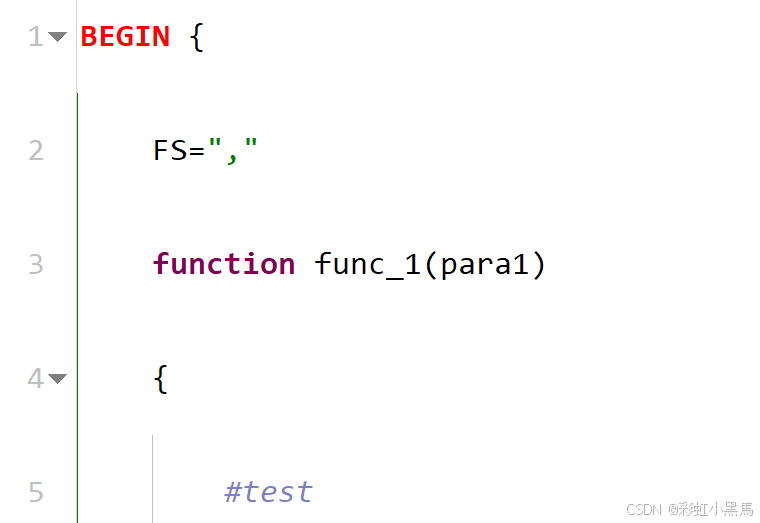最近国产大模型DeepSeek兴起,本地部署了一套deepseek同时集成Open WebUI界面,给大家出一期教程。
软件:Ollama、docker、Open WebUI
一、用Ollama下载模型
首先我们需要安装Ollama,它可以在本地运行和管理大模型。
到Ollama官网 https://ollama.com,点击下载,然后选择适合自己系统的版本,这里选择Windows:


下载完成后点击安装,完成后你的系统托盘图标会出现一个常驻的Ollama标记:
到此Ollama安装结束。
接下来我们使用Ollama下载DeepSeek-R1模型,点击https://ollama.com/search
进入主题页面:

进入这个界面后,点击下拉菜单,可以看到多个版本。建议3060 12G以下的显卡选择14b,4080以上可以选32b:

复制对应的下载指令,在cmd中运行下载:
ollama run deepseek-r1:14b

下载完成:
此时,在cmd中就可以对话了。
接下来我们给deepse添加UI界面。
二、安装Docker
我们用Docker这个容器化平台,安装Open WebUI https://www.docker.com 下载,这里依然选择Windows版:

默认安转就行。
安装完成后会提示重启,重启后需要同意Docker的条款,并注册你的账号:

打开cmd输入:
docker

有了docker以后,方便安装Open WebUI。
三、安装Open WebUI
接下来到Open WebUI这个开源工具的代码页:
https://github.com/open-webui/open-webui

在cmd中执行:
docker run -d -p 3000:8080 --add-host=host.docker.internal:host-gateway -v open-webui:/app/backend/data --name open-webui --restart always ghcr.io/open-webui/open-webui:main

安装完成后,Open WebUI就在docker中了。
四、配置Open WebUI与deepseek-r1模型
进入网址:http://localhost:3000/
或者 在docker中点击对应的启动地址:

进入Open WebUI的图形化界面:
设置管理员的账号,邮箱与密码随便填,但是一定要记住。


接下来就可以自由对话了。